w7电脑恢复出场设置的方法 windows7电脑出场设置怎么恢复
更新时间:2023-04-01 16:27:01作者:jiang
有时候电脑出现问题的时候我们需要恢复出厂设置,w7电脑恢复出场设置的方法?下面由小编为大家整理了windows7电脑出场设置怎么恢复,希望大家喜欢!
w7电脑恢复出厂设置的方法一
进入搜索引擎,搜索“RefreshPC”,下载。
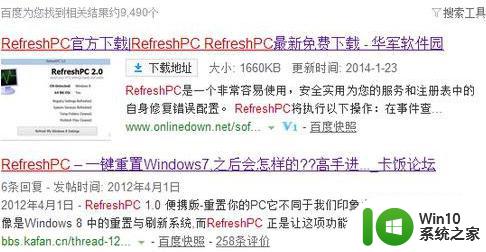
2打开“RefreshPC”,点击“Refresh My Windows”按钮重置系统设置。
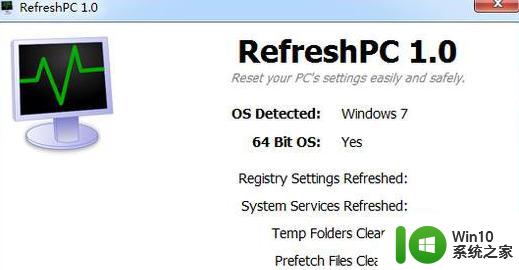
3还可以点击“360安全卫士”中的工具,选择系统重装,进行重置。
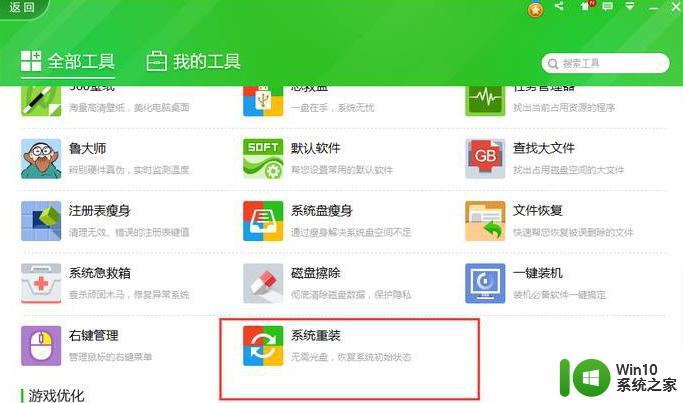
w7电脑恢复出厂设置方法二
按下开机键,启动计算机;
按F8,进入Windows7的高级启动选项;
选择“修复计算机”。
如果有管理员密码,需要输入;如果没有设置密码,直接“确定”即可;
进入系统恢复选项后,选择“Dell DataSafe 还原和紧急备份”;
然后“选择其他系统备份和更多选项”,点击“下一步”。
选择“还原我的计算机”,点击“下一步”。
选择正确的出厂映像后,点击“下一步”就可以开始恢复系统到出厂状态。
【w7电脑恢复出场设置的方法】以上就是全部内容,按照上述的步骤来操作就能完成设置了。还有其他的电脑系统的故障,或者想知道u盘启动盘制作工具的使用方法的话,可以上win10系统之家查看相关的文章。
w7电脑恢复出场设置的方法 windows7电脑出场设置怎么恢复相关教程
- win7电脑恢复出厂设置怎么弄 联想电脑恢复出厂设置步骤
- 如何在W7笔记本电脑上进行恢复出厂设置 W7电脑恢复出厂设置后会不会丢失数据
- win7电脑恢复出厂设置教程 win7电脑恢复出厂设置步骤
- windows7如何恢复出厂设置 windows7恢复出厂设置步骤详解
- win7系统恢复出厂设置的步骤 w7笔记本电脑如何恢复出厂设置
- win7电脑恢复出厂设置方法详解 如何在win7电脑上进行初始化恢复出厂设置
- win7戴尔电脑恢复出厂设置操作方法 win7戴尔电脑恢复出厂设置步骤
- window7电脑恢复出厂设置没反应怎么办 window7电脑恢复出厂设置无法完成
- win7系统怎么一键恢复电脑出厂设置 win7系统一键恢复出厂设置的方法
- 笔记本电脑怎么win7恢复出厂设置 win7笔记本电脑恢复出厂设置步骤详解
- 华硕笔记本电脑怎么恢复出厂设置win7旗舰版 华硕笔记本电脑win7旗舰版恢复出厂设置步骤
- 台式电脑怎么恢复出厂设置win7旗舰版 台式电脑win7旗舰版恢复出厂设置步骤
- window7电脑开机stop:c000021a{fata systemerror}蓝屏修复方法 Windows7电脑开机蓝屏stop c000021a错误修复方法
- win7访问共享文件夹记不住凭据如何解决 Windows 7 记住网络共享文件夹凭据设置方法
- win7重启提示Press Ctrl+Alt+Del to restart怎么办 Win7重启提示按下Ctrl Alt Del无法进入系统怎么办
- 笔记本win7无线适配器或访问点有问题解决方法 笔记本win7无线适配器无法连接网络解决方法
win7系统教程推荐
- 1 win7访问共享文件夹记不住凭据如何解决 Windows 7 记住网络共享文件夹凭据设置方法
- 2 笔记本win7无线适配器或访问点有问题解决方法 笔记本win7无线适配器无法连接网络解决方法
- 3 win7系统怎么取消开机密码?win7开机密码怎么取消 win7系统如何取消开机密码
- 4 win7 32位系统快速清理开始菜单中的程序使用记录的方法 如何清理win7 32位系统开始菜单中的程序使用记录
- 5 win7自动修复无法修复你的电脑的具体处理方法 win7自动修复无法修复的原因和解决方法
- 6 电脑显示屏不亮但是主机已开机win7如何修复 电脑显示屏黑屏但主机已开机怎么办win7
- 7 win7系统新建卷提示无法在此分配空间中创建新建卷如何修复 win7系统新建卷无法分配空间如何解决
- 8 一个意外的错误使你无法复制该文件win7的解决方案 win7文件复制失败怎么办
- 9 win7系统连接蓝牙耳机没声音怎么修复 win7系统连接蓝牙耳机无声音问题解决方法
- 10 win7系统键盘wasd和方向键调换了怎么办 win7系统键盘wasd和方向键调换后无法恢复
win7系统推荐
- 1 风林火山ghost win7 64位标准精简版v2023.12
- 2 电脑公司ghost win7 64位纯净免激活版v2023.12
- 3 电脑公司ghost win7 sp1 32位中文旗舰版下载v2023.12
- 4 电脑公司ghost windows7 sp1 64位官方专业版下载v2023.12
- 5 电脑公司win7免激活旗舰版64位v2023.12
- 6 系统之家ghost win7 32位稳定精简版v2023.12
- 7 技术员联盟ghost win7 sp1 64位纯净专业版v2023.12
- 8 绿茶ghost win7 64位快速完整版v2023.12
- 9 番茄花园ghost win7 sp1 32位旗舰装机版v2023.12
- 10 萝卜家园ghost win7 64位精简最终版v2023.12